-
Cómo extraer direcciones de correo electrónico Desde PST
-
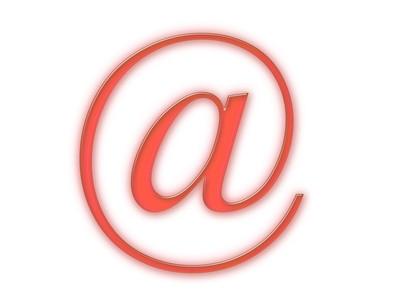
Muchos usuarios de correo electrónico de Microsoft Outlook almacenan años de correos electrónicos y registros en varios archivos de la tabla de almacenamiento personal (PST), únicamente para evitar la pérdida de cualquier información de contacto crítico. Estos archivos PST sólo se pueden abrir en Microsoft Outlook y, a menudo ocupan varios gigabytes de espacio. Esta práctica es innecesaria y onerosa. Al escanear el archivo PST para las direcciones de correo electrónico almacenados, puede mantener las direcciones que necesita, y eliminar el resto. Este proceso no cambia sus archivos PST en cualquier forma; usted puede mantenerlos o eliminarlos, como usted elija.Instrucciones
Exportación de archivos PST como texto
1 Agregue el archivo PST o archivos a Outlook a través de la opción "Archivos de datos" en el menú "Archivo".
2 Crear una nueva carpeta (haciendo clic derecho en el archivo PST y seleccionando "Nueva carpeta"), y luego copiar los mensajes y contactos que desea escaneada a ella.
3 Exportar el contenido de esa carpeta como un archivo de texto (CSV) de Windows valores separados por comas, utilizando la opción "Importar y Exportar" en el menú "Archivo". Nota donde se guarda el archivo. (Esto se hace para prepararse para los próximos pasos, cada uno de los siguientes métodos sólo pueden operar en archivos de texto plano, que no sea reservada archivos de Microsoft Outlook PST).
La extracción de direcciones de correo electrónico utilizando Email Extractor Lite
4 Ir a la página web Email Extractor Lite (ver Recursos) en el explorador Web.
5 Abra el archivo CSV que acaba de guardar en un editor de texto, como Bloc de notas o Microsoft Word. Copiar y pegar el contenido del archivo en la ventana de entrada, y pulse "Extract".
6 Copiar y pegar las direcciones de la ventana de salida, y guardarlos en un archivo según sea necesario.
La extracción de direcciones de correo electrónico utilizando FileMonkey
7 Descargar e instalar desde el sitio web FileMonkey FileMonkey (ver Recursos).
8 FileMonkey abierta. la pantalla principal del FileMonkey mostrará árbol de directorios de su ordenador, de forma similar a Windows. Navegar por el árbol hasta el archivo CSV que acaba de guardar, y la orienten haciendo clic derecho y seleccionando "Target archivos seleccionados solamente".
9 extractor de texto abierto de FileMonkey abriendo el menú "Quick-descubrimiento", y seleccionando "Extraer". La ventana Text Extractor se abrirá. Seleccione "Preajustes", luego "Load" y seleccione "Correo Addresses.pre."
10 Haga clic en "Inicio" para ejecutar la extracción. Esto no va a alterar los archivos de ninguna forma. Una vez terminado, se abrirá una ventana con la lista de direcciones, lo que puede ser guardado en un archivo de texto.
La extracción de direcciones de correo electrónico utilizando JPEE
11 Descargar e instalar desde el sitio web JPEE JPEE (ver Recursos).
12 JPEE abierta. Haga clic en el botón de la barra de herramientas "Crear lista de correo nueva JPEE" (tercero por la izquierda). Se abrirá un cuadro que le pide un nombre de lista. Introduzca cualquier nombre, y elija una ubicación para guardarlo. Haga clic en "Guardar y Cerrar". Dos opciones se añadirán a la ventana principal JPEE.
13 Haga doble clic en "Lista de destinatarios" para abrir el Administrador receipient importación de datos. Seleccione "Extraer direcciones de correo electrónico primas de ..." y asegurar que los archivos locales en el disco, por defecto, se selecciona. Haga clic en Siguiente."
14 La ventana Lista de destinatarios se abrirá, sin direcciones cargadas. Haga clic en el botón "Extracto de archivos" (parte inferior del panel de, segundo desde la derecha) y navegue hasta el archivo CSV que guardó anteriormente. Seleccione "Abrir". Las direcciones se extraerán automáticamente y se añaden a la ventana. Seleccione "Exportar ..." en el menú "Archivo" para exportar la lista de direcciones a un archivo de texto.
Consejos y advertencias
- Email Extractor Lite está muy bien para trabajos rápidos, pero FileMonkey y JPEE ambos ofrecen algunas herramientas adicionales muy robustos para el uso pesado.
- Al agregar los contactos de Outlook y mensajes a una carpeta para la exportación, asegúrese de utilizar "Copia" en lugar de "Mover". Si mueve los contactos y mensajes, que necesita para moverlos hacia atrás para devolver su PST a su estado original.
